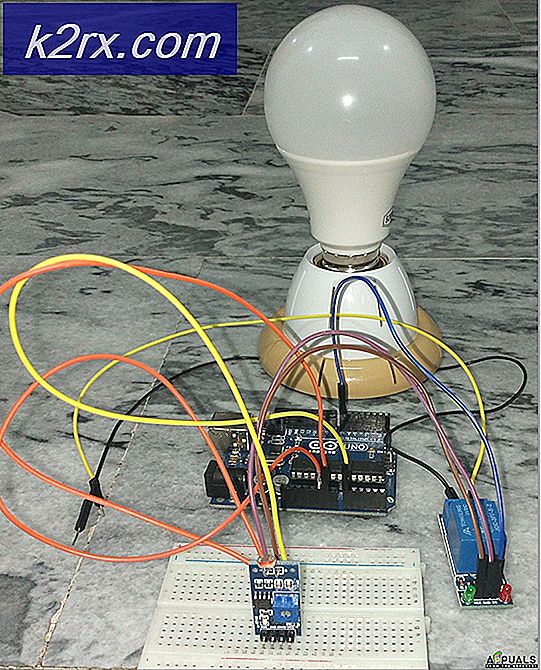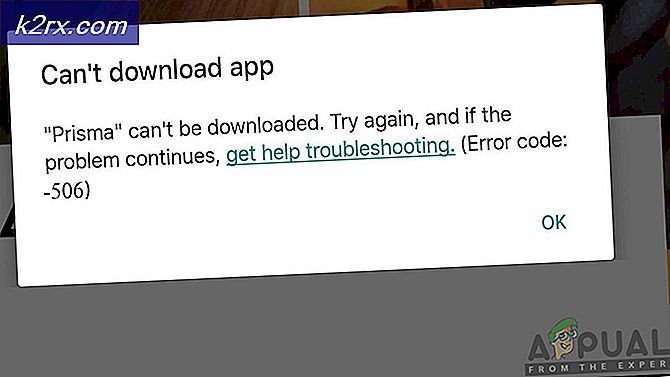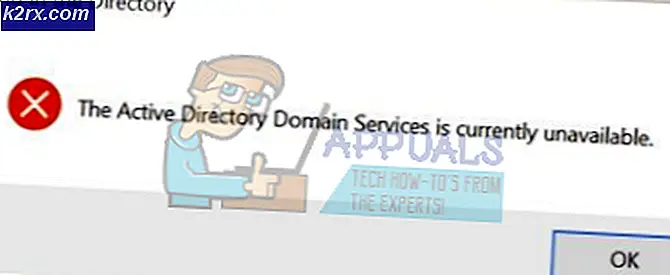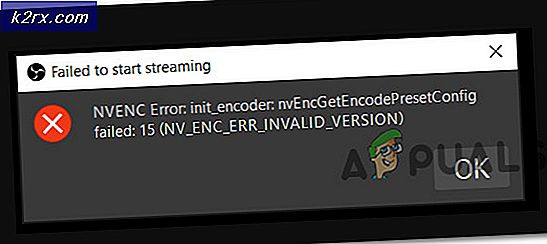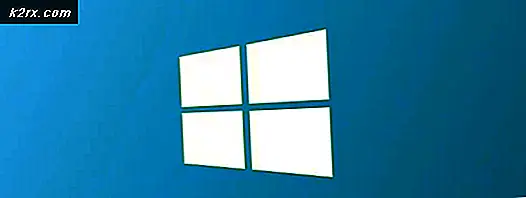Slik overfører du fra en Android-telefon til en iPhone
La oss si at du er en Android-bruker, og du vil flytte til iOS. Eller kanskje, du har allerede flyttet til iOS, men du har fortsatt verdifull informasjon på Android. Jeg er sikker på at dette høres godt kjent for deg. Og husk at du ikke har å gjøre med dette problemet alene. Nylig opplevde jeg det samme scenariet, migrering fra Android til iPhone.
Jeg vet at du er opptatt av å overføre alle dine kontakter, kalender, musikk, bilder, videoer, etc. Du vil være sikker på at du ikke vil miste noe i Android-til-iOS-migreringsprosessen. Vel, jeg har gode nyheter for deg. Jeg gjorde litt forskning og fant enkle måter å migrere fra Android til IOS.
Den grunnleggende prosedyren er å sikkerhetskopiere dataene dine til skyen eller et skrivebord og deretter synkronisere din iOS-enhet. I tillegg lanserte Apple en spesifisert Android-app som vil lede deg gjennom denne prosessen. Hold deg til meg for resten av artikkelen, og du vil lære å migrere fra Android til IOS gjennom enkle trinn.
Overfør fra Android til iOS Bruk Flytt til iOS Android App
Flytt til iOS er en gratis Android-app som overfører trådløst brukerens data fra Android til en iPhone. Denne appen fungerer på iOS 9 eller nyere, og er i stand til å flytte alle bildene dine, videoer, web bokmerker, e-postkontoer, kontakter, meldinger, bakgrunnsbilder, kalenderhendelser og bøker.
Flytt til iOS vil også gi deg forslag til å laste ned alle gratisappene du brukte på Android, som er tilgjengelige i IOS App Store. I tillegg blir de betalte Android-appene dine lagt til iOS-ønskeliste.
Når du er ferdig med overføringsprosedyren, vil Flytt til iOS minne deg om å resirkulere Android-telefonen din. Dette er utelukkende av miljøvennlige årsaker. Hvis du er interessert i å migrere fra Android til IOS ved hjelp av denne Android-appen, kan du finne nedlastingskoblingen i Google Play butikk Flytt til iOS.
Overfør Android-kontakter til iOS Bruke Google-kontoen din
Generelt er det to måter å overføre kontaktene dine fra Android til iOS. Her vil vi forklare deg den enkleste.
Hvis du bruker en Android-enhet ganske lenge, er telefonkontaktene dine sannsynligvis knyttet til Google-kontoen din. For å være sikker, bør du sikkerhetskopiere Android-enheten din. Til det formål, gå til Innstillinger på Android-enheten din, og skriv inn delen Kontoer og synkronisering. Husk at denne delen ikke heter identisk i alle Android-telefonene. Men i verste fall bør det være noe lignende.
Hvis du ikke har angitt Google-kontoen, gjør du det nå og aktiver synkroniseringen. Denne prosessen vil laste opp alle telefonkontaktene dine på Google-kontoen din.
Ta nå iPhone og åpne Innstillinger-appen. Gå til Kontoer og passord, og klikk på knappen for å legge til Gmail-konto. Pass på at du aktiverer kontaktene for denne kontoen. Når du har fullført denne prosedyren, bør alle dine Google-kontakter være tilgjengelige på iPhone.
PRO TIPS: Hvis problemet er med datamaskinen eller en bærbar PC / notatbok, bør du prøve å bruke Reimage Plus-programvaren som kan skanne arkiver og erstatte skadede og manglende filer. Dette fungerer i de fleste tilfeller der problemet er oppstått på grunn av systemkorrupsjon. Du kan laste ned Reimage Plus ved å klikke herOverfør Android-kontakter til iOS Bruke SIM-kortet
Før vi begynner å forklare trinnene for denne prosedyren, må du kontrollere at Android og iPhone bruker samme SIM-størrelse. Hvis Android har et større SIM enn iPhone, kan du klippe det ned. Vær imidlertid forsiktig hvis du utfører denne prosessen, fordi feil utforming av SIM-kortet kan føre til at du mister kontaktene dine.
- Før du tar ut SIM-kortet fra Android, må du sørge for at du lagrer alle kontakter i SIM-minnet .
- Ta SIM-kortet ut av Android og sett det inn i iPhone .
- Gå til Innstillinger på iPhone, og velg Kontakter. Deretter banker du på alternativet Importer SIM-kontakter, og velger hvor du vil importere kontaktene dine.
Når prosessen er ferdig, skal kontaktene dine vises i din iPhone-kontaktliste.
Overfør Android Apps til iOS
Hvis du liker å bruke betalte Android-appene på iPhone, vil du sannsynligvis måtte kjøpe dem igjen på iOS App Store. Det er ingen vei rundt denne prosessen.
Foruten disse dårlige nyhetene, la meg fortelle deg at nesten alle Android-apper som er tilgjengelige på Play Store, har også sin iOS-versjon. I tillegg, hvis appen har brukerkontoer og pålogginger, kan du bruke de samme innloggingsdetaljer som du brukte i Android-utgivelsen. Alle kjøpene i appen du har laget i Android-appene dine, bør være tilgjengelige på iPhone. Ikke bli overrasket hvis du finner gratis iOS-alternativer for noen av dine favorittbetalte Android-apper.
Overfør Android-bilder og videoer til iOS
Det er et par måter å overføre Android-bilder og videoer til iOS. Den første i vår artikkel innebærer å bruke en dataoverførende app. For å utføre denne prosedyren, installer dataoverføringsprogrammet på Android, og hent deretter versjonen fra IOS App Store til iPhone. Vi anbefaler at du bruker PhotoSync eller Kopier min data. De gir enkle trinn som du må følge for å flytte filer fra Android til IOS.
Den andre måten å flytte Android-bildene og -videoene til iPhone, er å bruke iTunes. Først må du finne multimediefiler på Android og overføre dem til datamaskinen. Synkroniser dem deretter til iTunes, og deretter synkroniserer du iPhone med iTunes.
Hvis du har iTunes på Mac eller PC, kan du også gjøre følgende prosess. Sett alle dine Android-bilder og videoer til en mappe i datamaskinens minne. Koble din iPhone til datamaskinen, åpne iTunes, og klikk på iPhone. Velg Bilder, merk av i Synkroniser fotografier og velg mappen der du kopierte bildene dine. Nå klikker du på Apply-knappen, og bildene synkroniseres med iPhone.
Overfør musikk fra Android til iOS
Prosedyren for overføring av musikk fra Android til IOS ligner den for å flytte bilder. Først må du kopiere musikkfiler til din PC eller Mac. Deretter legger du til musikken til iTunes og synkroniserer iPhone.
Kopiering av musikken fra Android-enheten din til datamaskinen, er i de fleste tilfeller en enkel dra og slipp-prosedyre. Hvis du vil legge til musikken i iTunes, åpner du iTunes-appen, og i biblioteket klikker du på Musikk. Åpne musikkmappen der du kopierte filene fra Android, og dra sangene til musikkvisningen i iTunes.
Koble din iPhone til din PC eller Mac, og velg om du vil synkronisere hele biblioteket eller bare sangene du har lagt til. Klikk deretter på synkronisering, og musikken din blir overført til iPhone.
Wrap Up
Hvis du er en Android-bruker og vurderer å flytte til en iPhone, men du er redd for å miste dataene dine, bør du ikke være. Du kan bruke prosessene som jeg forklarte deg, til å overføre kontakter, bilder, videoer og alle andre verdifulle opplysninger fra Android til IOS. I tillegg er alle prosedyrene beskrevet ovenfor enkle og enkle, og krever ingen tidligere kunnskaper. Du er velkommen til å prøve dem ut og dele tankene dine hvis du har andre løsninger for å migrere fra Android til IOS.
PRO TIPS: Hvis problemet er med datamaskinen eller en bærbar PC / notatbok, bør du prøve å bruke Reimage Plus-programvaren som kan skanne arkiver og erstatte skadede og manglende filer. Dette fungerer i de fleste tilfeller der problemet er oppstått på grunn av systemkorrupsjon. Du kan laste ned Reimage Plus ved å klikke her